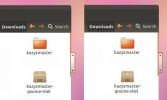So analysieren Sie die Speicherplatznutzung unter Linux vom Terminal aus
Haben Sie keinen Platz mehr auf Ihrem Linux Server? Versuchen Sie herauszufinden, was den gesamten Raum belegt, können es aber nicht herausfinden? Befolgen Sie unsere Anleitung, um die Datennutzung unter Linux über das Terminal zu analysieren.
Hinweis: Obwohl sich dieses Handbuch auf den Linux-Server konzentriert, funktionieren diese Methoden auch auf jedem Desktop oder Laptop, auf dem ein Linux-basiertes Betriebssystem ausgeführt wird. Fühlen Sie sich frei, mitzumachen!
1. Analysieren Sie den Speicherplatz unter Linux - NCDU
Der beste Weg, um Ihre Festplattennutzung in der Befehlszeile unter Linux herauszufinden, ist das NCDU-Tool. Es handelt sich um ein Ncurses-basiertes Dienstprogramm, das die Ausgabe eines Diagramms (größtes bis kleinstes) scannt und Ihnen zeigt, wie viel Speicherplatz die Daten in Ihrem Linux-Dateisystem belegen.
NCDU unter Linux installieren
Die NCDU-Anwendung ist sehr leicht und einfach in Betrieb zu nehmen. Da jedoch keine modernen Linux-Betriebssysteme standardmäßig ausgeliefert werden, müssen wir zunächst die Installation demonstrieren, bevor wir Ihnen zeigen, wie Sie damit die Dateisystemnutzung Ihres Linux-Systems analysieren können.
Um NCDU unter Linux zu installieren, öffnen Sie ein Terminalfenster oder stellen Sie über SSH eine Verbindung zu Ihrem Linux-Server her. Befolgen Sie von dort aus die unten aufgeführten Befehlszeilenanweisungen, die dem aktuell verwendeten Betriebssystem entsprechen.
Ubuntu
Verwenden Sie Folgendes, um die NCDU-Anwendung unter Ubuntu zu installieren Geeignet Befehl.
sudo apt install ncdu
Debian
Unter Debian können Sie NCDU mit den folgenden Funktionen zum Laufen bringen Apt-get Befehl in einem Terminal.
sudo apt-get install ncdu
Arch Linux
Diejenigen unter Arch Linux können NCDU mit dem bekommen Pacman Paket-Manager.
sudo pacman -S ncdu
Fedora
Sind Sie auf Fedora Linux? In diesem Fall können Sie NCDU mit dem in Betrieb nehmen dnf Befehl unten.
sudo dnf installiere ncdu
OpenSUSE
Führen Sie das aus, um NCDU unter OpenSUSE Linux zum Laufen zu bringen Zypper Befehl unten.
Zypper Addrepo https://download.opensuse.org/repositories/utilities/openSUSE_Leap_15.1/utilities.repo. Zypper Refresh. zypper installiere ncdu
Generisches Linux
Wenn Sie ein Linux-Betriebssystem verwenden, das nicht in dieser Liste aufgeführt ist, können Sie die Software weiterhin über den Quellcode installieren.
Um den Quellcode für NCDU zu erhalten, müssen Sie zu gehen die Website des Entwicklers.
Verwenden von NCDU zum Analysieren der Dateisystemnutzung in der Befehlszeile
Um NCDU zur Analyse der Dateisystemnutzung zu verwenden, öffnen Sie zunächst ein Terminal. Führen Sie dann die aus ncdu Befehl neben dem Verzeichnis, das Sie analysieren möchten. Um beispielsweise das Verzeichnis / var zu analysieren, führen Sie Folgendes aus:
ncdu / var
Oder analysieren Sie das gesamte System, indem Sie NCDU auf das zeigen / Verzeichnis mit:

ncdu /
Sobald Sie die ncdu Befehl für das Verzeichnis, das Sie analysieren möchten, wird ein Fenster angezeigt. In diesem Fenster sehen Sie, wie die NCDU-App den Ordner scannt. Lehnen Sie sich zurück und seien Sie geduldig, während es scannt. Dies kann lange dauern, insbesondere wenn Sie viele Dateien haben.
Nach dem Scannen von NCDU wird ein interaktives Diagramm angezeigt. In diesem Diagramm werden Verzeichnisse auf dem Linux-System nach Größe sortiert. Der Ordner oben verwendet die meisten Daten. Der untere verwendet am wenigsten.

Verwendung der Pfeiltasten NACH OBEN / NACH UNTENSuchen Sie den Ordner, den Sie anzeigen möchten. Dann drücken Eingeben um darauf zuzugreifen. Drücken Sie, um den NCDU Disk Use Analyzer zu beenden q auf der Tastatur.

2. Analysieren Sie den Speicherplatz unter Linux - DF
Eine andere Möglichkeit, die Verwendung von Dateisystemen im Linux-Terminal zu analysieren, ist das DF-Tool. Führen Sie das DF-Tool aus, um es zu verwenden df, und dann den Teil des Dateisystems, den Sie analysieren möchten. Zum Beispiel, um den Status des zu überprüfen ~/ Verzeichnis ausführen df ~/.
df ~ /
Wenn Sie das DF-Tool für ein Verzeichnis ausführen, wird eine Gesamtanzeige dieses Verzeichnisses generiert, wie viel Speicherplatz verwendet wird und wie viel noch übrig ist. Die Anzeige ist jedoch nicht in einem leicht lesbaren Format. Verwenden Sie die Taste, um das DF-Tool anzuweisen, eine Zusammenfassung der auf einem System verwendeten Daten in einem Verzeichnis in einem einfach zu lesenden Format anzuzeigen -h Schalter. Das -h Der Schalter druckt die Anzeige in Gigabyte und Megabyte aus.

df -h ~ /
Führen Sie das aus, um ein Verzeichnis zu analysieren df Befehl gegen einen beliebigen Ordner. Verstehen Sie jedoch, dass die df Befehl bietet keine detaillierte Anzeige des Verzeichnisses. Stattdessen bietet es nur eine kurze Zusammenfassung.
3. Analysieren Sie den Speicherplatz unter Linux - DU
Wenn die NCDU- und DF-Tools dies nicht tun, ist das DU-Tool eine weitere großartige Möglichkeit, die Dateisystemnutzung unter Linux zu analysieren. DU kann jedes Verzeichnis scannen und anzeigen, wie groß jede Datei in diesem bestimmten Ordner ist. Es ist praktisch, um herauszufinden, welche Dateien den meisten Speicherplatz beanspruchen.
Führen Sie Folgendes aus, um herauszufinden, welche Dateien in einem bestimmten Verzeichnis auf Ihrem Linux-System den meisten Speicherplatz beanspruchen du /directory. Zum Beispiel, um herauszufinden, was die größten Dateien in der sind /var Verzeichnis ausführen:

du -ch / var
Nach dem Ausführen der du Mit diesem Befehl wird eine Liste aller Dateien und deren Größe sowie die Gesamtgröße aller Dateien angezeigt, die ganz unten in der Liste zusammengefasst sind. Senden Sie die Ausgabe des Befehls an eine Textdatei, um das Lesen zu erleichtern.
du -ch / mein-Lieblingsverzeichnis> du-readout.txt
Sie können die Textdatei mit dem anzeigen Katze Werkzeug. Alternativ können Sie es auch mit Ihrem bevorzugten Texteditor öffnen.
cat du-readout.txt
Suche
Kürzliche Posts
So installieren Sie die PyCharm IDE unter Linux
PyCharm ist eine hervorragende IDE für Mac, Linux und Windows. Die ...
Erstellen Sie Flussdiagramme, Netzwerkdiagramme, Schaltkreise und mehr mit Dia
Haben Sie sich jemals gezwungen gefühlt, Flussdiagramme, Netzwerkdi...
Holen Sie sich Ubuntu 12.04 Scrollbar In Ubuntu 11.10 Oneiric Ocelot
Die Entwicklung von Ubuntu 12.04 Precise Pangolin geht schnell vora...